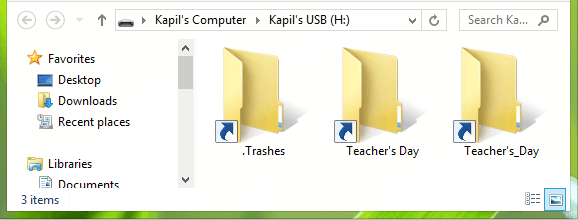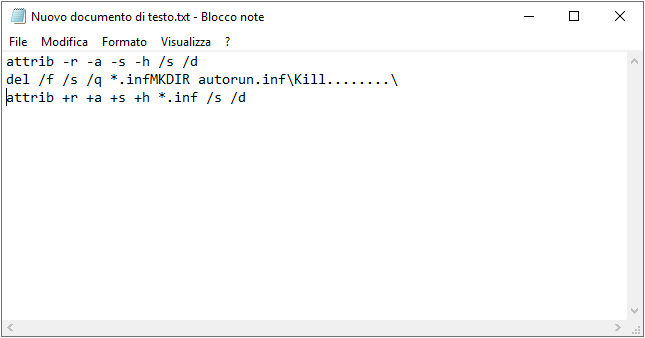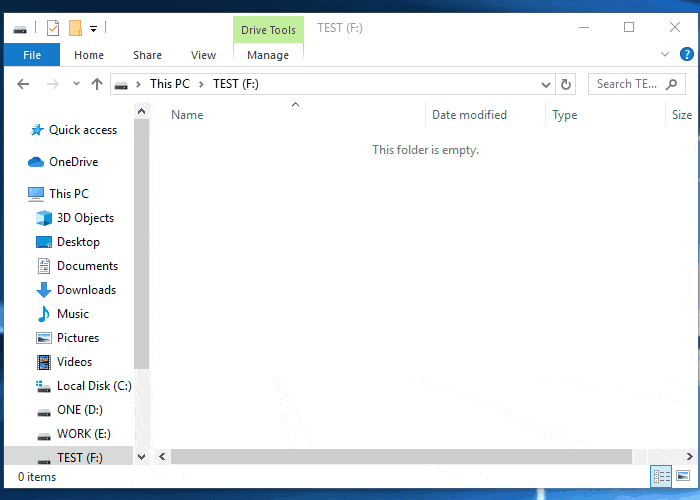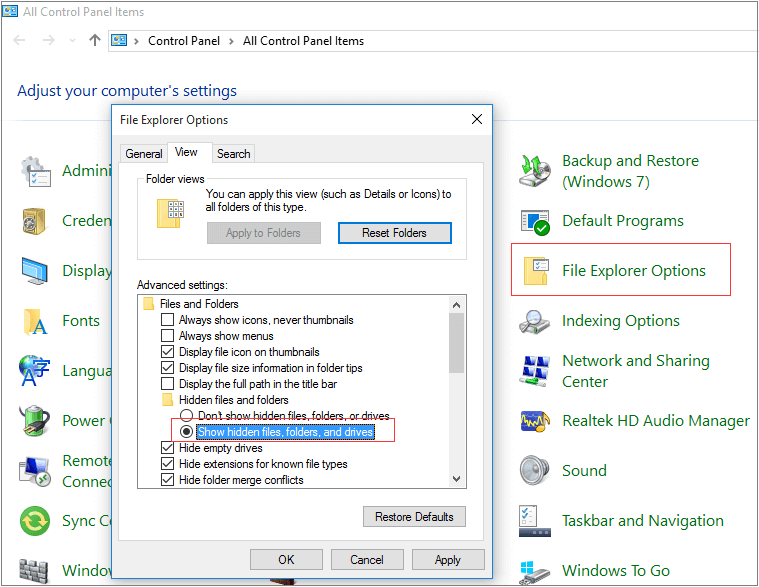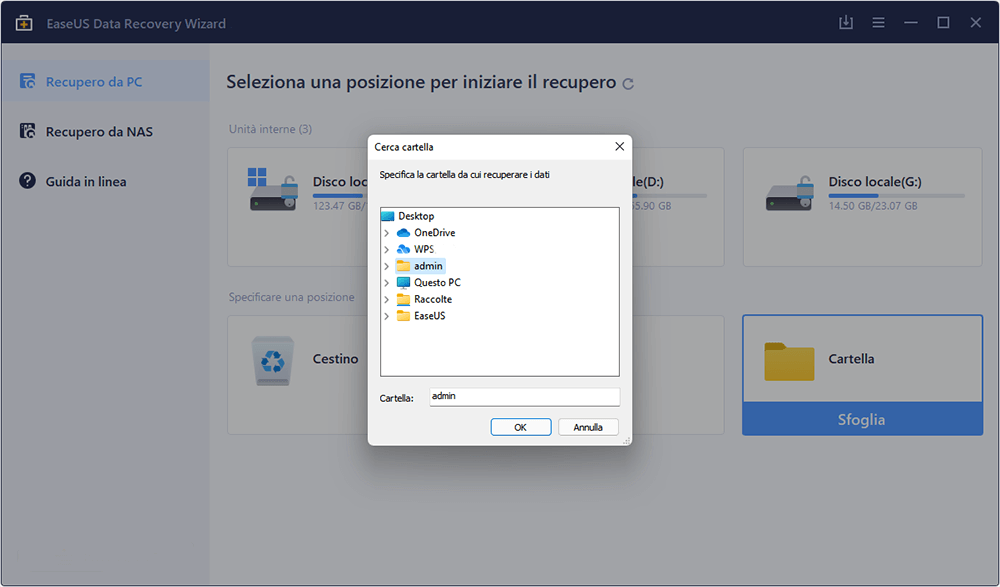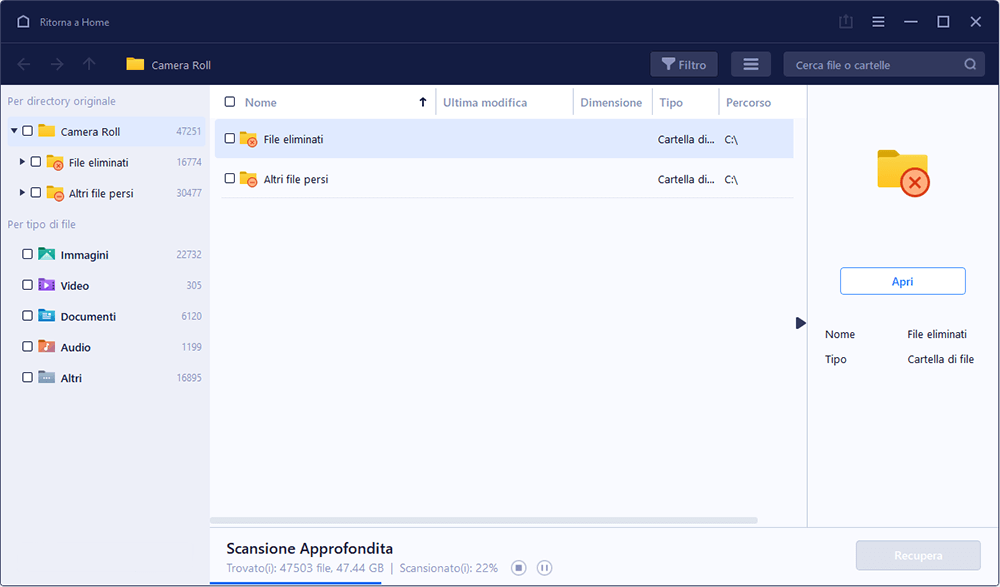Stai riscontrando lo stesso problema che le cartelle salvate sul disco rigido del tuo computer, disco rigido esterno, USB o scheda SD si sono improvvisamente trasformate in collegamenti?
Quando apri la partizione USB o del disco rigido in Esplora risorse, le cartelle si trasformano improvvisamente in collegamenti e i file salvati diventano inaccessibili, il tuo dispositivo è stato infettato dal virus Shortcut.
![Cartelle trasformate in collegamenti]()
Infezione da virus shortcut
Il virus shortcut è un problema attivato. Una volta che il tuo dispositivo viene connesso al virus delle shortcut, il suo malware si insinuerà nel tuo PC, pen drive USB, scheda di memoria o altri dispositivi di archiviazione rimovibili. E poi creerà immediatamente un collegamento delle tue cartelle con gli stessi nomi, nascondendo la cartella e i file reali.
Non è possibile aprire la cartella dei collegamenti né accedere ai file salvati. Quel che è peggio, il virus richiederà denaro per decrittografare la cartella.
Se all'improvviso trovi le tue cartelle trasformate in collegamenti, rilassati! Non è orribile. Molti utenti che hanno avuto un'esperienza simile hanno trovato una soluzione. Successivamente, ti mostreremo come riparare le cartelle trasformate in collegamento senza perdere dati in due frasi.
Fase 1. Eliminare il virus shortcut [3 metodi]
Esistono tre modi in cui è possibile applicare per ripristinare le cartelle crittografate dai collegamenti. Puoi provare uno qualsiasi dei metodi forniti elencati qui per convertire facilmente il file di collegamento nel file originale.
Metodo 1. Eliminare virus shortcut con un software antivirus
Il metodo più efficiente e facile è di eliminare il virus shortcut tramite un software professionale.
Elenchiamo alcuni software antivirus utili:
- Shortcut Virus Remover
- Shortcut Virus Fixer
- USBFix
- Hitman Pro
Puoi cercare anche sull'Internet per trovare le applicazioni a risolvere il problema.
Metodo 2. Eseguire il comando attrib
Quando si chiede aiuto su come correggere le cartelle trasformate in collegamenti, molti utenti esperti menzioneranno il prompt dei comandi CMD. Nella maggior parte dei casi, il comando funziona per rimuovere il virus dei collegamenti e recuperare i dati.
Passo 1: Crea un documento Notepad sul Desktop.
Passo 2: Copia questi contenuti sul nuovo documento di testo e salva il file.
- attrib -r -a -s -h /s /d
del /f /s /q *.infMKDIR autorun.inf\Kill........\
attrib +r +a +s +h *.inf /s /d
![utilizzare il comando per eliminare virus shortcut]()
Passo 3: Chiudi il testo e rinominalo come 'UPAN.cmd'.
Copia il file sul dispositivo dove la cartella ha diventato shortcut.
![copia il file .cmd nel percorso infetto]()
Passo 4: Clicca sul file .cmd ed eseguilo. Attendi paziente la fine del processo.
Dopo il processo, il virus shortcut verrà eliminato.
Metodo 3. Visualizzare file nascosti
Opzione 1. Mostrare file e cartelle nascosti su Esplora File.
Passo 1. Collega il dispositivo su cui c'è il virus al PC.
Passo 2. Apri Windows Esplora File e poi apri l'USB o il hard drive.
Passo 3. Clicca su Visualizza > Elementi nascosti.
![mostrare file nascosti in Esplora file]()
Opzione 2. Visualizzare file nascosti con Pannello di controllo.
Passo 1. Apri il Pannello di controllo, seleziona Opzioni Esplora file.
Passo 2. Seleziona l'opzione Visualizzazione > Visualizza cartelle, file e unità nascosti.
![mostrare file nascosti con il Pannello di controllo]()
Fase 2. Recuperare dati con un software professionale
Se non riesci ancora a vedere i tuoi file dopo aver provato il comando attrib, suggerisce che il tuo dispositivo è infetto da qualche virus e CMD non è abbastanza potente per gestirlo. In questo caso, ti consigliamo:
Per prima cosa, cerca un software professionale antivirus per rimuovere permanentemente il virus da dispositivo.
Poi, esegui software di recupero dati – EaseUS Data Recovery Wizard , un software affidabile per ripristinare dati in diverse situazioni.
Passo 1. Lancia EaseUS Data Recovery Wizard sul computer, seleziona "Cartella " e clicca su "Sfoglia" per scegliere la cartella specificata su cui sono stati archiviati file destinatari e premi "OK".
![selezionare la cartella]()
Passo 2. Il software inizierà subito una scansione per cercare i dati persi.
![EaseUS Data Recovery Wizard esegue la scansione del disco per trovare la cartella]()
Passo 3. Fai clic su "Recupera" per recuperare la cartella persa. Per evitare di sovrascrivere i dati originali, è meglio salvare la cartella trovata su una posizione diversa.
![salvare i file trovati]()
FAQ sul problema che le cartelle sono trasformate in collegamenti
1. Perché le cartelle sulla mia chiavetta USB sono collegamenti?
I file che si trasformano in collegamenti sono un problema comune che capita sempre. L'errore è solitamente causato da un virus, un trojan o un worm che può infettare l'unità flash USB, la Pen drive, la scheda micro SD, l'unità esterna e così via.
2. Come rimuovere il virus che trasforma file e cartelle in collegamenti?
Metodo 1. Elimina il virus shortcut con un software antivirus, ad esempio Shortcut Virus Remover, Shortcut Virus Fixer, USBFix, Hitman Pro.
Metodo 2. Esegui il comando attrib
- Passo 1. Apri un nuovo documento di testo sul Desktop.
- Passo 2. Copia le linee seguenti in esso e salvalo rinominando come 'UPAN.cmd'
- attrib -r -a -s -h /s /d
- del /f /s /q *.infMKDIR autorun.inf\Kill........\
- attrib +r +a +s +h *.inf /s /d
- Passo 3. Copia il file sul dispositivo dove sono stati archiviati i file e cartelle trasformati in collegamenti.
- Passo 4. Clicca il file .cmd ed eseguilo. Attendi fino al termine del processo.
Metodo 3. Trova file e cartelle nascosti dal virus